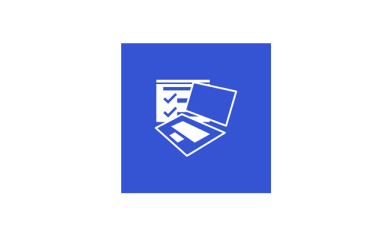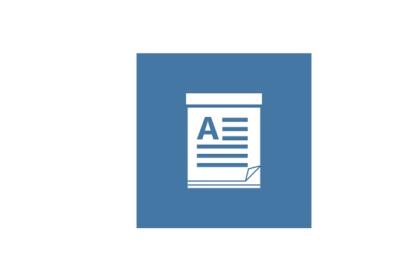
При работе с документацией иногда требуется в вордовском документе писать какие-либо формулы. Данная программа обладает возможностью создавать и вставлять математические и другие формулы в текст. Для этого там существуют специальные инструменты. Как написать и вставить формулу в Word?
Создайте новый документ и откройте его. Во вкладке с названием Вставка найдите вкладку Объект и нажмите на нее. В появившемся окне выберите тип объекта, на котором будет указано Microsoft Equation 3.0 и подтвердите выбор. В увиденном окне вы теперь можете указывать мышкой на любой компонент формулы Word и выбирать его для вставки. Отметьте его с помощью мышки и перенесите на документ.
На этой же вкладке находится другая полезная кнопка с названием Символы. Если вы наведете на нее мышку и нажмете затем на букву П, откроется еще одно окно с множеством разных математических значков, показывающих интегралы, дроби и т.п. Также, пользуясь мышкой, перенесите те знаки, которые нужны вам в работе.
Готовые формулы в Word
Там же вы можете найти и выбрать уже готовые формулы Word, например, уравнение, рассчитывающее площадь круга и т.д. Это очень удобная функция, позволяющая вместо поэтапного написания знаков в уравнении, вписывать сразу всю комбинацию.
В ОС Windows, версиях 7 и 8, есть аналогичная возможность, позволяющая писать разные вордовские формулы. В седьмой версии, используя меню Пуск, нужно через стандартные программы войти в панель математического ввода.

В восьмерке необходимо использовать одновременное нажатие кнопок с названиями WIN и Q и в вышедшей строке поиска вписать название.
В открывшемся окне панели пишем курсором мышки нужные нам формулы. При этом в верхней части окна будет появляться тот же текст, прописанный шрифтом программы. В правой части находятся инструменты для исправления и очистки текста.
Внизу вы можете увидеть кнопку Вставить, с помощью которой можно перенести написанное в ваш документ. С помощью этих полезных и удобных инструментов вы легко сможете выполнять написание формул Word, необходимых для вашей работы.